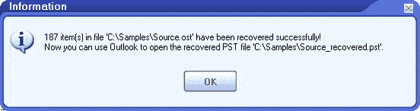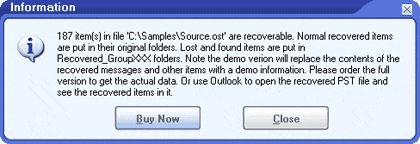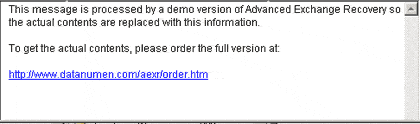Napomena: Ako imate instaliranu Outlook 2003 ili noviju verziju, preporučujemo da koristite ovu metodu da povratite svoju preveliku veličinu OST datoteku umjesto toga. U suprotnom, koristite metodu u ovom vodiču.
Ako vaš OST Datoteku kreira Microsoft Outlook 2002 ili starije verzije, a njena veličina dostiže ili prelazi 2 GB, naići ćete na prevelika OST problem sa fajlom i ne može upravljati OST fajl više. U takvom slučaju možete koristiti DataNumen Exchange Recovery da podijelite prevelike OST datoteku u nekoliko manjih PST datoteka koje su manje od 2 GB i kompatibilne su sa Outlook 2002 i starijim verzijama. Zatim možete koristiti Outlook 2002 ili starije verzije da otvorite podijeljene PST datoteke jednu po jednu i pristupite njihovim podacima bez ikakvih problema.
Start DataNumen Exchange Recovery.
Bilješka: Prije podjele prevelike OST datoteka sa DataNumen Exchange Recovery, zatvorite Microsoft Outlook i bilo koju drugu aplikaciju koja može pristupiti ili modificirati OST fajl.
Idi na karticu, a zatim odaberite sljedeću opciju:
i postavite ograničenje veličine na vrijednost manju od 2 GB. Preporučljivo je koristiti vrijednost koja je samo djelić od 2 GB kako vaša PST datoteka ne bi uskoro ponovo dosegla 2 GB, na primjer, 1000 MB. Imajte na umu da je jedinica MB.
Vrati se tab.
Odaberite preveliki OST fajl koji treba podijeliti:
Možete uneti preveliki OST naziv datoteke direktno ili kliknite na dugme za pretraživanje i odabir OST fajl. Takođe možete kliknuti na
dugme da pronađete preveliki OST datoteka koju treba podijeliti na lokalnom računalu.
Podrazumevano, kada DataNumen Exchange Recovery skenira i dijeli izvor prevelike veličine OST datoteku u nekoliko manjih PST datoteka, prva podijeljena PST datoteka se zove xxxx_fixed.pst, druga je xxxx_fixed_1.pst, treća je xxxx_fixed_2.pst, i tako dalje, gdje je xxxx naziv izvornog prevelikog OST fajl. Na primjer, za izvor prevelike veličine OST izvor datoteke.ost, prema zadanim postavkama, prva podijeljena PST datoteka bit će Source_fixed.pst, a druga će biti Source_fixed_1.pst, a treća će biti Source_fixed_2.pst, itd.
Ako želite koristiti drugo ime, odaberite ili ga postavite u skladu s tim:
Možete uneti naziv izlazne PST datoteke direktno ili kliknuti na dugme za pretraživanje i odabir naziva PST datoteke.
Budući da imamo instaliran samo Outlook 2002 ili starije verzije, trebali bismo postaviti format izlazne PST datoteke na “Outlook 97-2002” u kombiniranom okviru pored okvira za uređivanje izlazne datoteke. Ako postavite format na “Auto Determined”, onda DataNumen Exchange Recovery će generirati izlaznu PST datoteku kompatibilnu s Outlookom instaliranim na lokalnom računalu.
kliknite dugme i DataNumen Exchange Recovery će start skeniranje izvora prevelikog OST datoteku, oporavljanje i prikupljanje podataka u njoj, a zatim njihovo stavljanje u novu podijeljenu PST datoteku čije je ime postavljeno u koraku 5. Koristićemo Source_fixed.pst kao primjer.
Kada veličina Source_fixed.pst dostigne ograničenje postavljeno u koraku 2, DataNumen Exchange Recovery će kreirati drugu novu PST datoteku pod nazivom Source_fixed_1.pst i pokušati staviti preostale podatke u tu datoteku.
Kada drugi fajl ponovo dostigne unapred postavljeno ograničenje, DataNumen Exchange Recovery će kreirati treću novu PST datoteku nazvanu Source_fixed_2.pst za smještaj preostalih podataka, i tako dalje.
U tom procesu, traka napretka
će napredovati u skladu s tim kako bi ukazao na napredak podjele.
Nakon procesa podjele, ako su neki podaci uspješno migrirani u podijeljene PST datoteke, vidjet ćete okvir s porukom poput ovog:
Sada možete otvoriti podijeljene PST datoteke jednu po jednu u programu Microsoft Outlook 2002 ili starijim verzijama. I naći ćete sve podatke originalne prevelike OST datoteke su raspoređene među ovim podijeljenim PST datotekama.
Bilješka: Demo verzija će prikazati sljedeći okvir s porukom koji ukazuje na uspjeh split procesa:
Zatim možete otvoriti podijeljene PST datoteke s Microsoft Outlook 2002 ili starijim verzijama. Međutim, za svaku poruku i prilog u podijeljenim PST datotekama, njihov sadržaj će biti zamijenjen sljedećim demo informacijama:
Da biste dobili stvarni sadržaj, molim naručite punu verziju.